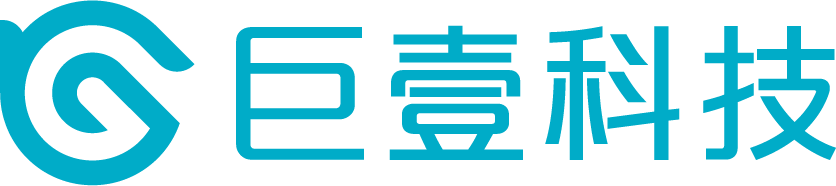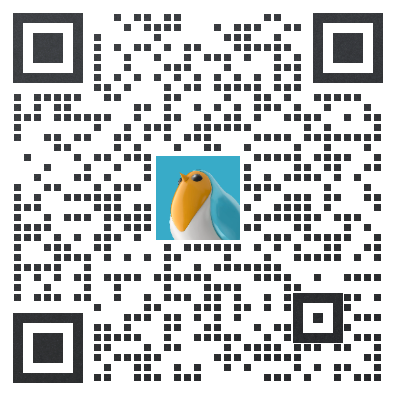最近在进行一个老项目的升级,第一步是先将node版本从 升级到 ,担心升级会出现问题,所以需要将服务的接口进行验证;
如果手动输入各种URL,人肉check,一个两个还行,整个服务。。大几十个接口,未免太浪费时间了-.-;
因为是一个纯接口服务的项目,所以打算针对对应的API进行一波自动化测试;
所以就开始寻找对应的工具,突然发现,平时使用的 貌似也是支持写测试用例的-.-,所以就照着文档怼了一波;
一下午的时间,很是激动,之前使用 仅限于修改 ,添加 发送请求,从来没有考虑过拿 来进行测试,一下午的使用,感觉发现了新大陆。
postman的安装
因为现在提供两种形态的App:
的插件(已经快要被废弃了,推荐使用独立App)
独立的App
而且在使用时需要登录账号,我这边是直接登录的 账号-。-貌似有其它方式,但是我并没有去尝试。
独立App版云盘地址( 版本,今天刚下载的6.0.10,需要的请自取):https://pan.baidu.com/s/18CDp2MUQCLgk_USlmVc-Gw密码:
下载完毕解压后直接运行即可,然后就是注册账号之类的,目测账号这一块主要是用于后续的小组分享需要(可以直接将你的调用记录分享给其他人)。
发送一个请求
这是 最基础的一个用法,用来发送一个请求。可以设置 , 等信息。
Collections
我们可以将每次发送的请求进行保存,方便下次请求该接口时,直接调用即可,如果保存请求的话,会被保存到一个 里去,类似一个集合。
提供了方法,能够一键运行整个 中所有的请求。
然后我们就可以在需要的时候,直接运行集合中所有的请求了。
保存请求记录的时候,在下边选择对应的 即可
开始api测试测试脚本位置
针对请求编写的测试脚本,在这个位置,采用的是 语法,右侧是一些预先配置的代码片段。
以及我们可以在 中编写脚本,用于在发送请求前执行。
一些简单的语法
也提供了一种断言,来帮助做一些验证。
赋值为 即表示通过, 为失败。
的直接赋值作用比较局限,如果在脚本中进行一些其他异步操作,则需要用到 了。
只用上边的 赋值+ 已经能够满足我们的需求了,其余的一些只是在这之上的语法糖而已。
各种语法示例:https://www.getpostman.com/docs/v6/postman/scripts/test_examples
在测试脚本中发送请求
我们可以在拿到一个 返回结果后,根据该结果发送一些新的请求,然后添加断言。
如果我们有一些动态接口要进行测试,可以尝试这种写法。
一级接口返回
二级接口根据 的 进行获取对应信息。
如何处理大量重复的断言逻辑
针对单个API,去编写对应的断言脚本,这个是没有什么问题的。
但是如果是针对一个项目的所有 去编写,类似于判断 这样的断言就会显得很冗余,所以 也考虑到了这点。
在我们创建的 以及下层的文件夹中,我们可以直接编写针对这个目录下的所有请求的断言脚本。
这里的脚本会作用于目录下所有的请求。
这样我们就可以将一些通用性的断言挪到这里了,在每个请求的 下编写针对性的断言脚本。
变量的使用
提供了两种变量使用,一个是 ,一个是 。
global
代码操作的方式:
通过GUI设置:
设置完后我们就可以这样使用了:
基本上在所有的可输入的地方,我们都能够使用这些变量。
environment
环境变量,这个是权重比 要高一些的变量,是针对某些环境来进行设置的值。
操作方式类似。
在使用代码操作的方式时,只需将 替换为 即可。
在发起一个请求,或者一键发送所有请求时,我们可以勾选对应的环境,来使用不同的变量。
在针对大量api测试时,拿 来设置一个 将是一个不错的选择。
这样在请求中我们只需这样写即可:
一个简单的示例:
通过直接运行一个 ,我们可以很直观的看到所有的接口验证情况。
参考资料
https://www.getpostman.com/docs/v6/
之前使用 ,最多就是模拟一下 请求,最近刚好碰到类似的需求,发现原来 还可以做的更多。
这篇只是使用 进行API测试的最基础操作,还有一些功能目前我并没有用到,例如集成测试、生成 文档之类的。
接口相当于是获取和操作服务资源的方式,肯定属于产品的核心。
所以测试是必须的,在交付QA同学之前,自己进行一遍测试,想必一定能节省一部分的时间。